RECOREの利用開始にあたり、レジ操作や商品登録に必要な初期設定を行う必要があります。各設定について以下に解説します。
RECOREにログイン後、画面左上の三本線をクリックすると各操作メニュー一覧が表示されます。
初期設定は、RECOREの【設定】メニューにある【設定】をクリックします。
RECORE導入後、必ず【設定】の【本部設定】項目をクリックして入力を行います。
※本部設定は、ポリシーによって「設定」項の各項目に操作権限がある場合に操作可能です。 こちらの操作を行われる場合には、貴社のご担当者の方までご依頼ください。
以下の項目を登録します。
No. | 項目名(赤文字:必須項目) | 説明 |
1 | 会社名 (必須) | 会社名を入力します。 |
2 | 会社郵便番号 (必須) | 会社の住所の郵便番号を入力します。 |
3 | 会社住所 (必須) | 会社の住所を入力します。 ※会社名・会社住所・会社電話番号は、「一般販売」の見積書・請求書の上部中央に表示されます。 |
4 | 集計週の切替開始曜日 (必須) | ダッシュボード・経理レポートの全店舗合算の数値表示に関わる、集計における1週間の開始曜日を指定します。 |
5 | 集計日の切替開始時間 (必須) | ダッシュボード・経理レポートの全店舗合算の数値表示に関わる、集計切り替え時間を設定することができます。 |
6 | 集計年の切替開始月 (必須) | 全店舗での集計切り替え開始の月を設定することができます。 会員の年間集計の開始月です。 例)2025年10月7 日現在 【集計年の切替開始月】:『4月』と設定している場合 年間買取額の集計期間は、以下の通りです。 集計期間の開始日:2025年4月1日 集計期間の終了日:2026年3月31日 ※本部設定の「集計日の切替開始時間」は全店舗における設定、店舗別設定の「集計日の切替開始時間」は画面に表示されている各店舗の設定です。ご注意ください。 |
RECOREで会員登録後にポイントを付与する運用を行う場合は、必ず『ポイント機能を有効にする』にチェックのうえ、各設定を行ってください。ポイントを付与しない場合は、設定不要です。
なお、こちらの設定詳細については、ご利用各社の規定により異なりますため、貴社の経理ご担当者様へご確認のうえ設定を行っていただきますようお願いいたします。
設定方法については、以下ヘルプガイドをご参照ください。
▼会員ポイント設定について
会員のポイント操作について
本ガイドでは会員のポイント操作について解説します。
こちらでは、販売商品に対する消費税の設定や買取時の消費税算出に関する設定を必ず行います。
こちらの設定は、各社の規定により異なります。
貴社の経理担当者へ確認のうえ設定を行ってください。
No. | 項目名(赤文字:必須項目) | 説明 |
1 | 商品価格税 (必須) | RECORE内の在庫をどの価格基準で管理するかを設定します。 税抜:税抜価格で管理する場合 税込:税込価格で管理する場合 |
2 | 小計調整税(店頭販売) (必須) | 店頭販売でケースの販売金額の小計を調整する際の基準を設定します。 税抜から:税抜価格から調整する場合 税込から:税込価格から調整する場合 |
3 | クーポン税(店頭販売) (必須) | 店頭販売ケースでクーポン割引を適用する際の基準を設定します。 税抜から:税抜価格を基準にクーポン割引を適用します。 税込から:税込価格を基準にクーポン割引を適用します。 |
4 | 仕入単価税(一般仕入) (必須) | 一般仕入で仕入商品の仕入単価を入力する際の価格基準を設定します。 税抜:税抜価格で仕入単価を入力します。 税込:税込価格で仕入単価を入力します。 |
5 | 小計調整税(一般仕入) (必須) | 一般仕入でケースの仕入金額の小計を調整する際の基準を設定します。 税抜から:税抜価格から調整する場合 税込から:税込価格から調整する場合 |
6 | 小計調整税(一般販売) (必須) | 一般販売でケースの販売金額の小計を調整する際の基準を設定します。 税抜から:税抜価格から調整する場合 税込から:税込価格から調整する場合 |
7 | 丸め処理(買取系) (必須) | 買取商品(仕入商品)の消費税額分に端数が発生した際の処理方法を設定します。 四捨五入:端数を四捨五入して計算します。(※指定がない場合の初期設定) 切り上げ:端数を切り上げて計算します。 切り捨て:端数を切り捨てて計算します。 |
8 | 丸め処理(販売系) (必須) | 販売時の消費税額分に端数が発生した際の処理方法を設定します。 四捨五入:端数を四捨五入して計算します。(※指定がない場合の初期設定) 切り上げ:端数を切り上げて計算します。 切り捨て:端数を切り捨てて計算します。 |
▼参考ヘルプガイド
消費税の端数処理の選択肢については、以下のガイドを参照ください。
消費税の小数点以下はどの設定で算出されますか
本ガイドでは消費税設定において小数点以下の算出方法について解説します。
ユーザーヘルプサイト
店頭買取時の消費税額や原価の算出方法は、以下のガイドを参照ください。
店頭買取の買取金額に対して消費税額や原価は、どのように算出されているのでしょうか
本ガイドでは店頭買取の買取金額の消費税額や原価の計算方法について解説します。
ユーザーヘルプサイト
店頭買取の小計調整は原価にどう反映されますか
買取金額の小計調整は原価にどう反映されますか
本ガイドでは小計調整を行った場合の原価への反映について解説します。
ユーザーヘルプサイト
以下の機能を利用される場合、貴社の振込元となる指定の銀行口座に関する情報を設定します。
▼【宅配買取】よりまとめて振込先データ(全銀フォーマット)出力する場合
【宅配買取】の【ケースリスト】画面より【エクスポート(振込先)】にて振込先データ(全銀フォーマット)より出力された振込先データ(全銀フォーマット)の一行目に指定された銀行口座情報が表示されます。
No. | 項目名(赤文字:必須項目) | 説明 |
1 | 銀行名 (任意) | 貴社の銀行名を指定します。 銀行名の一部を入力し、表示された選択肢より該当する銀行名をクリックします。 |
2 | 支店名 (任意) | 貴社の銀行の支店名を指定します。 支店名の一部を入力し、表示された選択肢より該当する支店名をクリックします。 |
3 | 口座番号 (任意) | 貴社の銀行の口座番号を7桁の半角数字で入力します。 |
4 | 口座名義 (任意) | 貴社の銀行の口座名義を全角ひらがな、全角/半角カタカナで入力します。 |
5 | 委託者コード (任意) | 貴社の委託者コード(会社コードや振込依頼人コード)を10桁の半角数字で入力します。 |
注意点
宅配買取】【一般仕入】メニューより【銀行振込】においてGMOあおぞらネット銀行を連携する場合の「振込元口座・振込元名義」には、RECOREにおいてGMOあおぞらネット銀行とAPI連携を行っている口座情報・口座名義が表示され、こちらの設定とは異なりますのでご注意ください。
【EC>受注管理】画面より出力される【EC受注】データで出力する【品名】項に出力する内容を設定することが可能です。
設定手順や具体的な使用例などは【受注CSV品名について】をご参照ください。
【EC>受注管理】画面にの【配送方法】を元に出力される【EC受注】データ(プレーンCSV)の【送り状種別(ヤマト)】に対して、配送方法ごとに任意の設定を行うことが可能です。
設定手順や具体的な使用例などは、只今準備中のためしばらくお待ちください。
エンドユーザーがLINEミニアプリ、またはShopify会員連携より新規で『仮会員』として登録された際に送信するメッセージを設定できます。※LINEミニアプリ連携には別途ご契約が必要です。Shopify連携には別途お手続きが必要です。LINEミニアプリ連携やShopify連携ご希望の際には、弊社営業担当、またはサポート窓口までお問い合わせください。
会員のステータスが『有効』になった時に自動送信するメッセージを設定できます。
なお、設定に必要なメッセージの作成方法などは【メッセージテンプレートについて】をご参照ください。
【KPI】メニューの【会員分析】より会員の状況を確認される際、お客様の確認されたい各閾を指定されたい場合に入力を行います。
RFM回数閾値:
「KPI>会員分析」画面の『購買履歴顧客分析』グラフに表示させたい『利用回数』を設定します。(以下グラフの①②)
RFM金額閾値:
「KPI>会員分析」画面の『購買履歴顧客分析』グラフに表示させたい『累積売上金額』や『累計買取金額』を設定します。(以下グラフの③④)
各設定を指定・変更後、必ず画面下にある【保存する】ボタンを押して設定を保存します。
※設定を変更後に【保存する】ボタンをクリックされない場合は、入力内容は設定されません。
▼【KPI】メニュー【会員分析】画面の『購買履歴顧客分析』グラフ
RECOREは、貴社内の商品管理においてカテゴリ(分類)を設定することで、カテゴリ毎に買取・売上などを確認することが可能です。カテゴリは、ご利用開始前に必ずお客様より名称・分類の設定を行ってください。
詳しくは、以下のヘルプサイトを参照ください。
▼カテゴリ設定について
カテゴリ設定について
本ガイドでは、カテゴリ設定について解説します。
ユーザーヘルプサイト
EC出品機能をご利用されるお客様においては、ご利用開始前にカテゴリ設定と同時に必ず貴社内の商品管理のカタログに設定する商品属性の設定を行います。
こちらを設定することで出品作業量を効率的に行うことが可能です。
詳しくは、以下のヘルプサイトを参照ください。
▼商品属性設定・在庫属性設定について
商品属性設定・在庫属性設定について
本ガイドでは、ReCORE内の在庫に欠かせない商品情報・在庫情報を構成する商品属性設定と在庫属性設定の設定方法やEC出品への活用方法について解説します。
新たな店舗でご利用の際には、【設定】メニューの【店舗別設定】をクリックし設定を行います。
ポリシーによって「設定」項の各項目に操作権限がある場合に操作可能です。
こちらの操作を行われる場合には、貴社のご担当者の方までご依頼ください。
新たな店舗でご利用の際には、必ず【店舗別設定】をクリックし設定を行います。
No. | 項目名(赤文字:必須項目) | 説明 |
1 | 店舗名 (必須) | 店舗の名称を設定します。 |
2 | 店舗郵便番号 (必須) | 店舗の住所の郵便番号を入力します。 |
3 | 店舗住所 (必須) | 店舗の住所を設定します。 |
4 | 店舗電話番号 (必須) | 店舗の電話番号を設定します。 ※店舗名・店舗住所・店舗電話番号については、以下へ反映されます。 「店頭買取」の見積書・売買契約書 「質入れ」の質入見積書・質入契約書の左側上部 ヤマト自動集荷サービスをご契約の場合:ヤマト運輸より集荷訪問時の集荷伝票の『お届け先』 詳しくは、後述するヘルプガイド『ヤマト自動集荷機能について』を参照ください。 |
5 | 集計日の切替開始時間 (必須) | ダッシュボード・経理レポートにおいて画面右上に表示される店舗の数値表示に関わる、集計切り替え時間を設定することができます。 |
6 | 集計週の切替開始曜日 (必須) | ダッシュボード・経理レポートの画面右上に表示される店舗の数値表示に関わる、集計における1週間の開始曜日を指定します。 |
7 | 集計年の切替開始月 (必須) | KPIの各分析において画面右上に表示される店舗の数値表示に関わる、集計切り替え開始の月を設定することができます。 |
8 | 品出し (任意) | 買取・仕入後の商品において【在庫>品出し待ち】画面より品出し操作後に販売できる状態にする運用を行う場合にはチェックをつけます。 ※品出し機能を無効にする場合は、クリック選択してチェックマークをはずします。 |
9 | レジ機能 (任意) | RECOREにおいてレジ開け・レジ締め機能を利用される場合には、チェックつけ、それによりレジ開け操作なしに売買確定を行ってしまうことを未然に防ぎます。 ※レジ機能を使用する場合は、クリック選択してチェックマークをつけます。 |
10 | 通知用メールアドレス(任意) | 店舗宛の通知を設定したアドレスにも送ることができます。 |
11 | 適格事業者名(任意) | 貴店が適格事業者であれば適格事業者名を入力してください。 |
12 | 適格事業者番号(任意) | 貴店が適格事業者であれば適格事業者番号を入力してください。 ※「T+13桁の番号」の半角英数字で入力してください。 |
▼ヤマト自動集荷機能について
ヤマト自動集荷機能について
本ガイドでは宅配買取機能で利用できるヤマト運輸の自動集荷機能について解説します。
ユーザーヘルプサイト
【集計日の切替開始時間】は営業開始前の時間を入力してください。
通常深夜12時以降の営業がない企業の場合は、『0:00』に設定してください。
設定された営業開始時間に、前日のデータがリセットされますので、営業時間前にレジを通したものは前日の売上扱いとしてダッシュボードに反映されます。
『レジ機能を使用する』にチェックをつけている場合
販売・買取時に以下の状態でなければ、販売・買取の確定操作を行うことができません。
・操作するPCにおいて【設定>端末設定】項に「レジID」を設定済み
・操作する店舗のレジにおいて【会計>レジ締め】より『レジ開け』された状態
【店頭買取】【店頭販売】【一般仕入】【一般販売】【宅配買取】【質入れ】【委託仕入】より、新たな買取・仕入・販売・質入れを行う際に、お客様(取引先)へアンケートを取りたい場合に設定を行います。
No. | 項目名(赤文字:必須項目) | 説明 |
1 | 店頭買取アンケート (任意) | 店頭買取時に、お客様へアンケートしたい項目をあらかじめ作成済み選択肢より選んで設定します。 |
2 | 店頭販売アンケート (任意) | 店頭販売時に、お客様へアンケートしたい項目をあらかじめ作成済み選択肢より選んで設定します。 |
3 | 一般仕入アンケート (任意) | 一般仕入時に、取引先企業へアンケートしたい項目をあらかじめ作成済み選択肢より選んで設定します。 |
4 | 一般販売アンケート (任意) | 一般販売時に、取引先企業へアンケートしたい項目をあらかじめ作成済み選択肢より選んで設定します。 |
5 | 宅配買取アンケート (任意) | 宅配買取時に、お客様へアンケートしたい項目をあらかじめ作成済み選択肢より選んで設定します。 |
6 | 質入れアンケート (任意) | 質入れ時に、お客様へアンケートしたい項目をあらかじめ作成済み選択肢より選んで設定します。 |
7 | 委託仕入アンケート (任意) | 委託仕入時に、取引先企業へアンケートしたい項目をあらかじめ作成済み選択肢より選んで設定します。 |
選択肢となるアンケートの作成方法と適用方法について、以下のガイドを参考にご覧ください。
▼アンケートの新規作成と適用方法
アンケートの新規作成と適用方法
本ガイドでは各ケースに設定できるアンケートの作成方法と、作成したアンケートの適用方法について解説します。
店舗でレシートを連携してご利用の際には、以下の項目を設定することでレシートに店舗のロゴや情報を表示することが可能です。
No. | 項目名(赤文字:必須項目) | 説明 |
1 | レシートロゴ (必須) | 買取・買取受付・販売レシート全ての上部に表示される店舗ロゴ画像を設定します。※レシートロゴのカメラマークをクリックのうえ、画像ファイルとして選択できる画像であればサイズなどは特に関係なく指定することが可能です。 |
2 | レシートヘッダー (必須) | 買取・買取受付・販売レシート全ての上部の店舗情報記載の下に表示される文章を設定します。 |
以下の項目を設定することで、【店頭買取】を確定時後に出力されるレシートに店舗の補足情報として画像や文章を表示することなどが可能です。
No. | 項目名(赤文字:必須項目) | 説明 |
1 | レシートフッター (必須) | 買取レシートの下部に表示される文章を設定します。 |
2 | レシートフッター画像 (必須) | 買取レシートのフッターに設定した文章の下に表示される画像を設定します。 |
3 | 受付レシートフッター (必須) | 買取受付レシート(お客様用)の下部に表示される文章を設定します。 |
こちらは、質機能をご利用されている場合に設定します。
No. | 項目名(赤文字:必須項目) | 説明 |
1 | レシートフッター (必須) | 質入レシートの下部に表示される文章を設定します。 |
2 | レシートフッター画像 (必須) | 質入レシートのフッターに設定した文章の下に表示される画像を設定します。 |
3 | 受付レシートフッター (必須) | 質入受付レシート(お客様用)の下部に表示される文章を設定します。 |
こちらは店頭販売機能をご利用されている場合に設定します。
No. | 項目名(赤文字:必須項目) | 説明 |
1 | 税務署名 (任意) | 預貯金通帳など一括括納(特例)を行う場合は、店舗の管轄税務署を入力します。一方で、レシートに印紙を貼り付けることで納税する場合は、入力が不要です。 ※なお、納税方法の詳細については、管轄の税務署へご確認ください。 |
2 | レシートフッター (必須) | 販売レシートの下部に表示される文章を設定します。 |
3 | レシートフッター画像 (必須) | 販売レシートのフッターに設定した文章の下に表示される画像を設定します。 |
免税販売をされる際は以下ヘルプガイドをご参照ください。
▼免税販売について
免税販売について
本ガイドでは店頭販売より行う免税販売について解説します。
A6サイズの値札を印刷されたい場合は、必要な情報を設定します。(任意)
プライスカードの作成方法ついて、以下のガイドを参照ください。
▼プライスカードを印刷する
プライスカードを印刷する方法
本ガイドではプライスカードを印刷する方法について解説します。
店頭買取機能をご利用される場合は、設定を行います。
No. | 項目名(赤文字:必須項目) | 説明 |
見積書フッター (必須) | 買取見積書の左下に表示される文言を設定します。HTML形式での記入のうえ【HTMLプレビュー】をクリックして表示イメージの確認も可能です。 | |
売買契約書フッター (必須) | 売買契約書のお客様署名欄の下に表示する契約書条項を設定します。HTML形式での記入のうえ【HTMLプレビュー】をクリックして表示イメージの確認も可能です。 | |
表示する商品査定項目 (任意) | 商品の査定における査定のポイントとして表示したい項目(在庫属性)の設定が可能です。設定されてい属性が選択肢に表示されます。(複数選択可) |
見積書・売買契約書に入力例として、以下の記事を参考にご覧ください。
▼店頭買取の見積書や売買契約書のフッターには、なにを入力すればいいですか
店頭買取の見積書や売買契約書のフッターには、なにを入力すればいいですか
本ガイドでは、店頭買取の見積書や売買契約書のフッターには、なにを入力すればいいですかについて解説します。
宅配買取機能のご利用かつ、書類での査定結果をご案内する場合はこちらの設定を行います。
No. | 項目名(赤文字:必須項目) | 説明 |
1 | 見積書フッター (任意) | 買取見積書の左下に表示される文言を設定します。HTML形式での記入のうえ【HTMLプレビュー】をクリックして表示イメージの確認も可能です。 |
2 | 売買契約書フッター (任意) | 売買契約書のお客様署名欄の下に表示する契約書条項を設定します。HTML形式での記入のうえ【HTMLプレビュー】をクリックして表示イメージの確認も可能です。 |
3 | 表示する商品査定項目 (任意) | 商品の査定における査定のポイントとして表示したい項目(在庫属性)の設定が可能です。設定されている属性が選択肢に表示されます。(複数選択可) |
4 | 査定フォームロゴ (任意) | 査定フォームに表示するロゴ画像を指定します。 |
5 | お問い合わせフォームURL (任意) | 査定フォームに表示するお問い合わせボタンの遷移先URLを指定します。空欄の場合は表示されません。 |
6 | 集荷指定日制限 (任意) | 申し込み時・変更時の集荷指定日について、選択できる範囲を制限します。 |
7 | eKYCの代替手段案内 (任意) | お客様がeKYCでの本人確認フォームの下部に、eKYC以外の手段の選択肢画面で画面一番下に身分証アップロードによる本人確認への案内を表示・非表示を設定します。 ▼お客様よりeKYC以外の手段も表示する場合: チェックをつける ▼お客様よりeKYC以外の手段を表示しない場合: チェックを外す |
8 | 一部キャンセル可否 (任意) | お客様が査定結果フォームより査定商品の一部をキャンセルできるかどうかを選択します。査定結果の商品一覧において各商品の『売却しない』スイッチボタンの表示・非表示を設定します。 ▼お客様より一部キャンセルできるようにする場合: チェックをつける 査定結果フォームの商品に『売却しない』ボタンを表示 ▼お客様より一部キャンセルできないようにする場合: チェックを外す 査定結果フォームの商品に『売却しない』ボタンを表示 |
9 | 申込完了時メッセージ (任意) | 申込完了時にページ上部に表示するメッセージを指定します。 |
10 | 商品受領時メッセージ (任意) | 商品受領時にページ上部に表示するメッセージを指定します。 |
11 | 査定完了時メッセージ (任意) | 査定完了時にページ上部に表示するメッセージを指定します。 |
12 | 査定承諾後メッセージ (任意) | 査定承諾後にページ上部に表示するメッセージを指定します。 |
13 | 支払い完了時メッセージ (任意) | 支払い完了時にページ上部に表示するメッセージを指定します。 |
14 | キャンセル完了時メッセージ (任意) | キャンセル完了時にページ上部に表示するメッセージを指定します。 |
質機能をご利用される場合は、設定を行います。
No. | 項目名(赤文字:必須項目) | 説明 |
見積書フッター (必須) | 質入見積書の左下に表示される文言を設定します。HTML形式での記入のうえ【HTMLプレビュー】をクリックして表示イメージの確認も可能です。 | |
質契約書フッター (必須) | 質入契約書のお客様署名欄の下に表示する契約書条項を設定します。HTML形式での記入のうえ【HTMLプレビュー】をクリックして表示イメージの確認も可能です。 | |
表示する商品査定項目 (任意) | 商品の査定における査定のポイントとして表示したい項目(在庫属性)の設定が可能です。設定されてい属性が選択肢に表示されます。(複数選択可) |
一般販売機能をご利用される場合は、設定を行います。
No. | 項目名(赤文字:必須項目) | 説明 |
1 | 見積書フッター (必須) | 販売見積書の左下に表示される文言を設定します。HTML形式での記入のうえ【HTMLプレビュー】をクリックして表示イメージの確認も可能です。 |
2 | 請求書フッター (必須) | 請求書の左下に表示する内容を設定します。HTML形式での記入のうえ【HTMLプレビュー】をクリックして表示イメージの確認も可能です。 |
3 | 表示する在庫項目 (任意) | 「見積書」「請求書」の商品名の下部に【在庫属性設定】に設定した在庫属性を表示させることが可能です。 |
宅配買取をご利用される場合、各処理時に申込者へメッセージを自動送信することが可能です。こちらへ送信するメッセージの詳細内容を設定します。
各処理時に送信するメッセージは、あらかじめ【設定】の【メッセージテンプレート】にて作成したテンプレートを指定します。
メッセージテンプレートの作成方法などは、以下のヘルプガイドを参照ください。
メッセージテンプレートについて
本ガイドでは、メッセージテンプレート作成につい案内します。
なお、自動でのメッセージ送信を希望されない場合は、テンプレート選択欄を空白のままにします。
No. | 項目名(赤文字:必須項目) | 説明 |
1 | 申込完了時 (必須) | 申込受付完了を通知するメールの件名、本文内容を設定します。 |
2 | 商品受領時 (必須) | 商品受領を通知するメールの件名、本文内容を設定します。 |
3 | 査定完了時 (必須) | 査定完了を通知するメールの件名、本文内容を設定します。 |
4 | 支払い完了時 (必須) | 買取確定後の支払い完了を通知するメールの件名、本文内容を設定します。 |
5 | キャンセル時 (必須) | 申込キャンセルを通知するメールの件名、本文内容を設定します。 |
6 | 返送時 (必須) | 【返送済みとしてマーク】をクリック時に返送を通知をするメールの件名、本文内容を設定します。 |
最後に画面下部の【保存する】ボタンを押すと設定が完了します。
なお、メッセージ送信方法は、申込フォームで指定された『ご連絡方法』、『メール』、『LINE』、『SMS』の優先順で、お客様の送信宛先とテンプレート設定されている内容で送信します。
※メッセージのテンプレート内容の設定がない場合は、送信されません。
※LINEはLINEミニアプリをご契約の企業様のみご利用が可能です。
質機能をご利用され「貸付額(元金)」に応じた「金利」をあらかじめ設定されたい場合にご入力ください。
①【+区分を追加する】をクリックして区分を追加します。
②各区分に「貸付額(元金)」となる金額を入力のうえ、一番右側の【%】欄に金利を入力します。
※設定された内容を削除したい場合は、区分の一番右側にある赤い【×】印をクリックします。
本設定は、店頭販売におけるグロス管理商品の販売処理時に、販売金額の編集画面を表示するかどうかを指定できます。
貴社の運用 | 設定 |
販売金額を都度変更する運用の場合 | 【グロス商品の場合に表示する】にチェックを付けることで、販売商品を入力後に必ず詳細画面が表示されます。 |
カタログごとに販売金額を固定している場合 | チェックを付ける必要はありません。 |
設定変更後には、必ず【保存する】ボタンをクリックして設定を保存します。
▼【グロス商品の場合に表示する】にチェックありの販売商品の入力表示イメージ
画像のように、店頭販売「販売商品」にグロス商品を入力後、【詳細編集】画面が表示
基本的に販売金額を変更しない運用でも、商品によっては金額変更が必要な場合があります。
読み取り後に、販売商品の右ヨコにある鉛筆マークをクリックして金額変更を行うことが可能です。
本設定では、店頭買取・宅配買取において顧客情報や本人確認の指定項目を必須入力にできます。
顧客情報の指定項目が未入力の状態や店舗から本人確認チェックがついていない状態では各買取ケースを確定できないようにすることで、顧客情報の入力漏れを防止することが可能です。
対象項目を必須にするためには、各メニュー名の【有効にする】をクリックし選択のうえ、【保存する】をクリックします。
以下は【顧客情報】の必須対象の項目です。
姓
名
郵便番号
都道府県
住所1
住所2
職業
生年月日
確認済みになっている本人確認1つ以上
▼【有効にする】にチェックありの指定項目が未入力の表示イメージ
設定時に【顧客情報】の必須項目が1つでも未入力の場合
チェックアウト画面の【確定】クリック時にエラーメッセージが表示されます。
「電話番号」入力を必須にするなど、顧客情報の「必須」「任意」の項目を自由に変更することはできませんのでご了承ください。
宅配買取とEC受注において、サブステータスをご利用になる際はこちらの設定が必要です。
詳しくは、以下のヘルプガイドをご参照ください。
▼サブステータス設定について
サブステータス設定について
本ガイドでは、サブステータス設定について解説します。
買取・売上目標を設定し、その達成率を正確に把握する機能をご利用になる際は、こちらの設定が必要です。
詳しくは、以下のヘルプガイドをご参照ください。
▼予実管理について
予実管理について
本ガイドではKPIの予算目標などを設定できる予実管理設定について解説します。
本機能においてラベル印刷を行われる際にはこちらの設定が必要です。
詳しくは、以下のヘルプガイドをご参照ください。
▼在庫ラベル印刷ルール設定について
在庫ラベル印刷ルール設定について
本ガイドでは、在庫ラベル印刷ルール設定について解説します。
本機能をご利用に際には、必ず各アカウント(PC)において【レジID】の設定が必要です。
【レジID】は、RECORE上の支出とレジ内のお金の動きを一致させる運用を行われている場合に必要となるIDです。
【店舗別設定】のレジ機能「レジ機能を使用する」に設定されている場合は、レジIDが未登録の場合、買取や販売の操作を行うことができませんので、必ず設定をお願いいたします。
※販売・買取時に【端末設定】項に「レジID」を指定し、「会計」メニューの「レジ締め」処理から「レジ開け」された状態でなければ、販売・買取の確定操作をしていただくことができません。
【設定】メニューの【端末設定】項より、各アカウントで利用するレジに該当する【レジID】を選択のうえ、【保存する】ボタンをクリックします。
※レジIDは最初に一度設定された状態がPCに保存されます。初めてRECOREをお使いになる際に基本的には一度だけ行う操作です。
※端末設定の情報は、利用されるPC(レジ機)に依存しますので、PCをご変更される場合は、改めて設定が必要になります。
決済端末JT-VT10とRECOREを連動して利用することが可能です。
設定には、【決済端末】の【決済端末を使用する】にチェックを付けます。
また、その他の必要な詳細な機器設定やご対応方法については、以下のヘルプガイドを参考のうえ、対応を行ってください。
▼J-Mups•JT-VT10(クレジットカード/電子マネー決済端末)との連携操作
JT-VT10(クレジットカード/電子マネー決済端末)との連携操作
本ガイドでは、ReCOREとJT-VT10(クレジットカード/電子マネー決済端末)を連携してご利用いただくための設定方法や操作方法について解説します。
以下のヘルプガイドをご参考のうえ、ご利用することが可能です。
事前の機器準備に際しては、弊社の営業担当またはサポートへお問合せください。
自動釣銭機の設定方法について
自動釣銭機の設定方法について このガイドではReCOREと自動釣銭機の連携に必要な設定についてご案内いたします。 ReCOREと連携が可能な自動釣銭機は以下となります。 富士電機 ECS-777 https://www.fujielectric.co.jp/products/food/change_dispenser/product_detail/change_dispenser.html 目次 - 設定に必要なケーブルと接続について - デバイスマネージャーの設定手順 - 自動釣銭機のテスト操作について - トラブル時の問合せ対応について 設定に必要なケーブルと接続について ご利用PCと自動釣銭機との接続において必ずBAFFALOの以下いずれかのケーブルが必要となります。 ・BSUSRC0710BS ・BSUSRC0610BS ※現在は販売終了 また、BAFFALOのケーブルに対して接続が必要な以下のようなケーブルも併せてご用意ください。 ケーブル同士の接続は画像のように接続し、USBポートはPC側に接続してください。 シリアルポートは自動釣銭機には背面にある【POS】に接続を行って
新たなRECOREアカウント発行時には、アカウントごとに初期パスワードが設定されております。
パスワードを忘れてしまってログインできないなどの状況を防ぐためにもパスワードの変更を行ってください。
なお、パスワード変更操作前には、必ずレジ管理責任者の方に確認のうえパスワードのリセットを行う際に必要となるメールアドレスを設定後に変更を行ってください。
また、パスワード変更後には、必ず貴社内にて共有をお願いいたします。
詳しくは、以下のヘルプガイドをご参照ください。
▼RECOREログインのパスワード設定について
ReCOREログインのパスワード設定について
本ガイドでは、ReCOREのログインパスワードの設定について解説します。
【ポイント付与率設定】をクリックし、下記項目も入力します。
No. | 項目名(赤文字:必須項目) | 説明 |
1 | 店頭買取ポイント付与率の設定 (必須) | 店頭買取時に会員ポイントを付与する率を設定します。 |
2 | ︎店頭販売ポイント付与率の設定 (必須) | 店頭販売時に会員ポイントを付与する率を設定します。 |
※会員へポイント付与する機能をご利用の際には必ず指定します。
※会員へのポイント付与における他設定:金種別・商品別・カテゴリ別の設定方法は、以下のガイドを参照ください。
▼ポイント付与率設定について
ポイント付与率設定について
本ガイドは、会員のポイント付与し管理するための事前設定について解説します。
以下の各設定をされたい場合は、各ヘルプガイドを参照ください。
売買価格ルール設定(共通)・(店舗別)
売買価格ルール設定について
本ガイドでは売買価格ルール設定について解説します。
ユーザーヘルプサイト
クーポン設定
クーポン設定について
本ガイドでは、店頭買取・店頭販売・宅配買取において利用できるクーポンの設定方法について解説します。
ユーザーヘルプサイト
EC出品テンプレート
EC出品テンプレートについて
本ガイドでは、EC出品テンプレートについて解説します。
ユーザーヘルプサイト
EC自動出品ルール設定
EC自動出品ルールについて
本ガイドでは、EC自動出品ルールについて解説します。
ユーザーヘルプサイト
会員ランク同期ルール
会員ランク同期ルールについて
本ガイドでは、会員ランク同期ルール設定について解説します。
ECアカウント
EC連携の事前準備について(EC全モール共通)
本ガイドではECモールとReCOREを連携するために必要な手順について解説します。
メッセージテンプレート
メッセージテンプレートについて
ReCOREでメッセージテンプレートを作成し、各操作画面で適用することで、効率的にメッセージ送信が可能です。 こちらでメッセージテンプレートの作成方法や送信方法について解説します。 なお、LINEへのメッセージ送信は、LINEミニアプリを別途契約し連携しているお客様のみご利用いただけます。 メッセージテンプレートは以下のメニューより使用可能です。 ■対象画面 ・店頭買取(新規買取) ・質入れ(新規質入) ・宅配買取(新規買取) ・会員 ・EC(受注管理) メッセージテンプレート事前の確認 1メッセージテンプレートの作成店舗を指定 メッセージテンプレートは「店舗毎」「全店舗共通」どちらでも作成・編集が可能です。 作成する【店舗名】を選択します。 なお、『全店舗』で作成したテンプレートは全店舗で共通して利用が可能です。 全店舗によるテンプレート作成のメリット 全店舗共通のテンプレートを作成することで、各店舗でのメッセージ作成や編集の手間を削減し、業務効率を向上させることができます。 ワンポイントアドバイス メッセージテンプレートの利用について メッセージテンプレートは以下の画面で使用できま
設定について、複数店舗でご利用いただいております場合、下記は全店舗で共通の設定となっております。
それ以外の設定項目については店舗ごとに設定が必要ですので、適宜ご対応ください。
本部設定
カテゴリ設定
売買価格ルール設定(共通)
会員ランク同期ルール
ECアカウント
(「店舗紐付け」については各店舗ごとに行っていただく必要がございます。)
商品属性設定
在庫属性設定
メッセージテンプレート ※全店舗共通設定と店舗別設定あり
サブステータス設定
※なお、端末設定は、ご利用されているレジ端末をアカウント毎に設定していただく必要がございます。
基本情報を設定する方法の解説は以上です。
ご質問等はRECOREのヘルプチャットでも受け付けております。